在Word 2007中,页眉横线是许多用户在使用模板或进行文档排版时经常遇到的问题,虽然这条横线有助于区分页眉和文档主体内容,但在某些情况下,它可能不符合美观需求或者特定格式要求,本文将详细介绍如何在Word 2007中去掉页眉的横线,包括步骤说明、注意事项以及相关技巧。
方法一:通过样式设置去掉页眉横线
1、进入页眉编辑状态
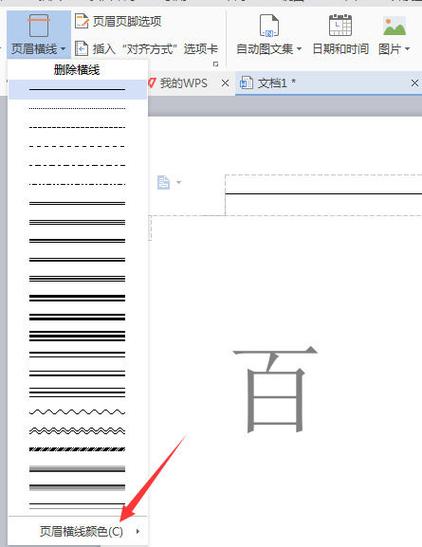
双击页面顶端的页眉区域,激活页眉编辑功能,此时光标会出现在页眉区域,可以进行编辑操作。
2、选择页眉段落
将光标放置在页眉文字的任意位置,点击鼠标左键拖动以选中整个页眉段落。
3、打开段落设置对话框
在菜单栏中选择“开始”选项卡,然后在“段落”组中找到右下角的小箭头,点击它以打开“段落”对话框。
4、调整边框设置
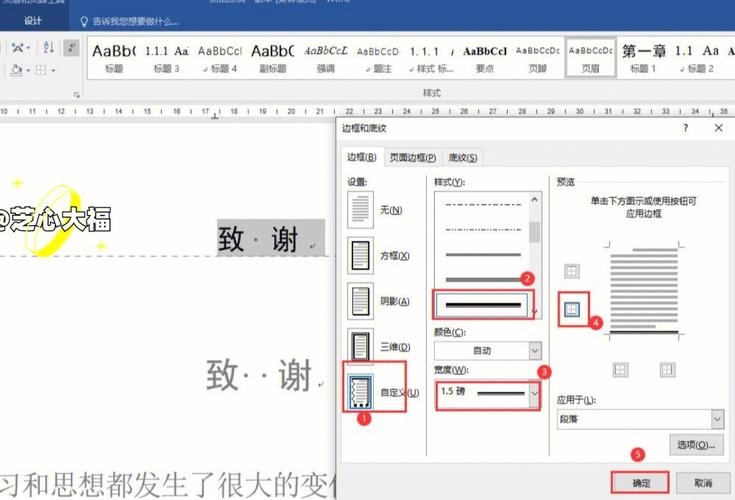
在“段落”对话框中,切换到“边框和底纹”选项卡。
在左侧的“边框”选项中,选择“无”,然后点击“确定”按钮关闭对话框。
5、保存设置
完成以上设置后,页眉中的横线应已消失,点击页面其他区域退出页眉编辑状态,并保存文档以确认更改。
方法二:使用样式窗格调整页眉样式
1、显示样式窗格
在“开始”选项卡的“样式”组中,点击右下角的小箭头展开样式窗格(如果已经显示则无需此步)。
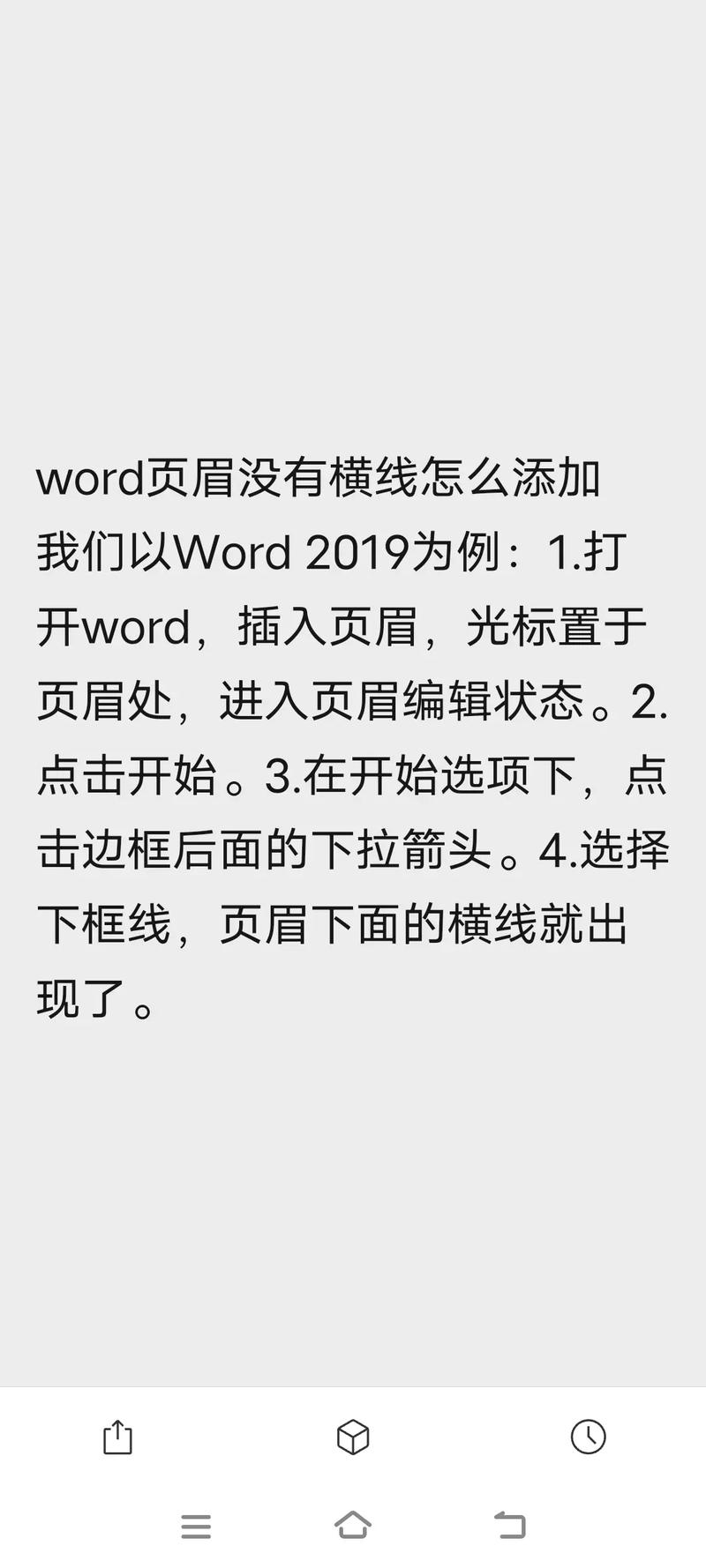
2、定位到页眉样式
在样式窗格中找到“页眉”样式,通常它会显示为“Page Heading”或其他类似名称,如果没有看到,可以通过滚动列表查找。
3、修改样式
右键单击“页眉”样式,选择“修改…”,这将打开“修改样式”对话框。
在对话框中,找到“格式”按钮并点击旁边的下拉箭头,选择“边框”。
4、取消边框设置
在弹出的“边框和底纹”对话框中,同样切换到“边框”选项卡。
选择左侧的“无”,确保应用于“段落”,然后点击“确定”返回上一界面。
5、应用新样式
再次点击“确定”保存对页眉样式的更改,此时所有使用该页眉样式的页面都会自动更新,不再显示横线。
三、方法三:直接删除自动生成的边框线条(适用于简单情况)
1、进入页眉编辑模式
与前面的方法类似,首先需要进入页眉编辑模式。
2、尝试直接删除横线
Word 2007会自动插入一条直线作为页眉的一部分,你可以尝试直接选中这条直线(通常表现为一条细长的矩形框),然后按下键盘上的Delete键将其删除,这种方法不一定总是有效,尤其是当横线是通过样式或模板自动添加时。
3、检查效果并保存
如果成功删除了横线,请检查页面布局是否符合预期,确认无误后,记得保存文档以防丢失更改。
注意事项
兼容性问题:不同版本的Word可能在界面布局上有所差异,但上述方法大多适用于较新版本的Word软件,如果你使用的是旧版Word(如Word 2003),步骤可能会有所不同,请根据实际情况调整。
模板影响:如果你的文档是基于某个特定模板创建的,那么即使按照上述步骤进行了操作,页眉横线仍有可能出现,这是因为模板本身可能包含了固定的格式设置,在这种情况下,建议先检查并修改模板文件,或者重新创建一个不包含页眉横线的空白文档再进行编辑。
打印预览:在进行任何格式调整之后,最好通过“打印预览”功能来查看最终效果,确保所做的更改不会对整体布局产生负面影响,特别是对于商业报告或正式文件来说,细节尤为重要。
FAQs
1、问:我已经按照上述方法操作了,但是页眉横线依然存在,怎么办?
答:如果经过上述步骤后页眉横线仍然存在,可能是因为你的文档使用了特定的模板或者样式表,请尝试以下解决方案:
检查是否正在使用自定义模板,如果是这样,请打开该模板文件并重复上述步骤进行调整。
确保没有启用任何可能导致额外边框显示的功能,页面边框”等,可以在“页面布局”选项卡下的“页面背景”组中找到相关设置项进行检查。
尝试重启Word程序后再试一次,有时候软件自身的临时故障也可能导致此类问题发生。
2、问:我不想让整个文档的所有页都有页眉横线,只想在某些特定页面上保留它,该如何实现?
答:要实现这一目标,你需要手动为每个不需要页眉横线的页面单独设置格式,具体做法如下:
对于不需要显示页眉横线的页面,按照本文介绍的方法之一去除其页眉中的横线。
对于那些希望保留页眉横线的页面,则无需做任何改动即可保持原样,需要注意的是,这种方法比较耗时且容易出错,尤其是在长篇文档中更需谨慎处理,如果你经常需要处理这类任务,可以考虑编写宏来自动化这一过程,但这只适合具备一定编程知识的用户。
各位小伙伴们,我刚刚为大家分享了有关word 2007 页眉横线怎么去掉的知识,希望对你们有所帮助。如果您还有其他相关问题需要解决,欢迎随时提出哦!
内容摘自:https://news.huochengrm.cn/cyzd/23888.html
